《procreate》抠出删除局部方法
作者:编辑
发表时间:2025-04-07 19:24
在Procreate中抠出并删除局部图像的方法简便且多样。用户可以使用选区工具框选需要删除的部分,然后利用橡皮擦、剪切功能或三根手指滑动删除的手势,快速精准地抠出并删除局部图像。此外,通过调整选区阈值、使用手绘辅助等功能,还能进一步优化抠图效果。

《procreate》抠出删除局部方法:
1、如果想要用procreate抠出局部,可以借助软件种的【选区工具】,来把画布上的部分区域选区出来进行操作。
2、procreate中的选区工具就和ps中的钢笔工具差不多,都能对局部进行选取然后单独操作,很适合用来抠图,这个工具的位置在画布上方工具栏中,是一个【S】图标,如图所示:
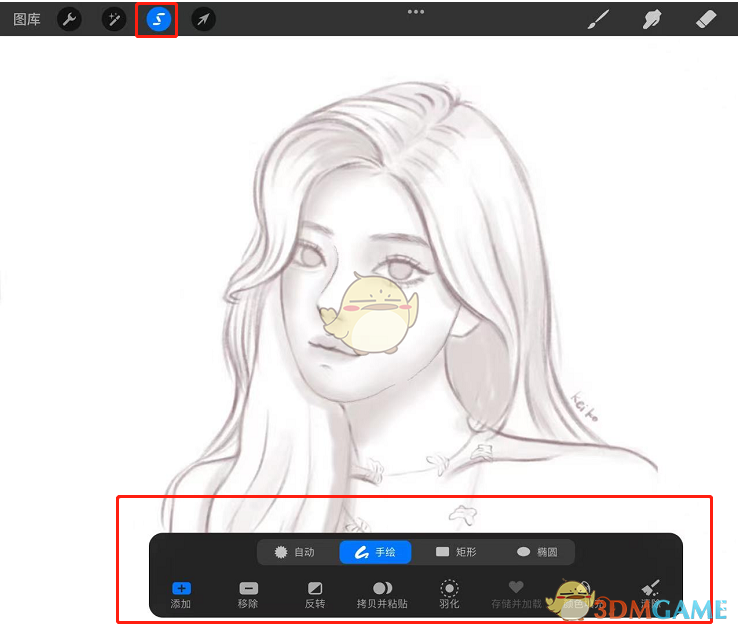
3、点击后,下方就能选择选区的形式,比如自动选区、手绘选区、矩形选区等,大家根据扣的内容,选择合适的方式就好。然后就能在画布上进行选区,选取成功的部分会被一个虚线包围住哦,如图所示:

4、选区成功后,就可以点击下方菜单栏中的各种功能,对选取部分进行填充、删除、移动等操作。
相关文章
更多
星球重启灯笼椒怎么获取-灯笼椒获取方式
2025-04-07
《yy》成长值查看方法
2025-04-07
《剑网3》插旗大王门派内战1V1模式介绍
2025-04-07
《燕云十六声》百工坊特殊蹊跷在哪 百工坊特殊蹊跷位置介绍
2025-04-07
洛克王国世界新手怎么开荒 新手开荒攻略
2025-04-07
《奶酪单词》签到打卡方法
2025-04-07
绝区零扳机技能怎么加点-扳机技能加点优先级推荐
2025-04-07
《高达钢铁之诗》金属作用介绍
2025-04-07
蚂蚁庄园2025年3月16日答案 蚂蚁庄园每日答题答案
2025-04-07
《燕云十六声》造像处金击玉碎解谜攻略
2025-04-07
